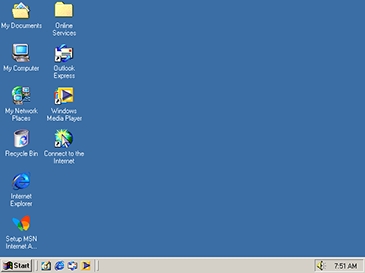ຂ້າພະເຈົ້າໄດ້ຂຽນຫຼາຍກວ່າ ໜຶ່ງ ຄັ້ງກ່ຽວກັບຫຼາຍວິທີໃນການເຮັດ flash drive ທີ່ມີ boot (ພ້ອມທັງກ່ຽວກັບການສ້າງພວກມັນໂດຍບໍ່ຕ້ອງໃຊ້ໂປແກຼມຕ່າງໆ), ລວມທັງໂປແກຼມ Rufus ທີ່ບໍ່ເສຍຄ່າ, ເຊິ່ງເປັນທີ່ສັງເກດ ສຳ ລັບຄວາມໄວຂອງມັນ, ພາສາລັດເຊຍຂອງອິນເຕີເຟດແລະອື່ນໆ. ແລະຫຼັງຈາກນັ້ນມາລຸ້ນທີສອງຂອງເຄື່ອງໃຊ້ປະເພດນີ້ດ້ວຍການປະດິດສ້າງນ້ອຍໆແຕ່ ໜ້າ ສົນໃຈ.
ຄວາມແຕກຕ່າງຕົ້ນຕໍລະຫວ່າງ Rufus ແມ່ນຜູ້ໃຊ້ສາມາດບັນທຶກໄດ USB ຕິດຕັ້ງໄດ້ງ່າຍ ສຳ ລັບການໂຫຼດເທິງຄອມພິວເຕີ້ດ້ວຍ UEFI ແລະ BIOS, ຕິດຕັ້ງໃສ່ແຜ່ນທີ່ມີຮູບແບບຂອງ GPT ແລະ MBR, ເລືອກຕົວເລືອກທີ່ຖືກຕ້ອງໃນ ໜ້າ ຕ່າງໂປແກຼມ. ແນ່ນອນ, ທ່ານສາມາດເຮັດສິ່ງນີ້ໄດ້ດ້ວຍຕົວທ່ານເອງ, ໃນ WinSetupFromUSB ດຽວກັນ, ແຕ່ສິ່ງນີ້ຈະຕ້ອງມີຄວາມຮູ້ບາງຢ່າງກ່ຽວກັບສິ່ງທີ່ ກຳ ລັງເກີດຂື້ນແລະວິທີການເຮັດວຽກຂອງມັນ. ປັບປຸງປີ 2018: ໂປຣແກຣມຮຸ່ນ ໃໝ່ - Rufus 3.
ໝາຍ ເຫດ: ດ້ານລຸ່ມນີ້ພວກເຮົາຈະເວົ້າກ່ຽວກັບການ ນຳ ໃຊ້ໂປແກຼມທີ່ກ່ຽວຂ້ອງກັບ Windows ລຸ້ນລ້າສຸດ, ແຕ່ການໃຊ້ມັນທ່ານສາມາດເຮັດໃຫ້ USB drive bootable ຂອງ Ubuntu ແລະການແຈກຈ່າຍ Linux ອື່ນໆ, Windows XP ແລະ Vista, ພ້ອມທັງຮູບພາບແລະລະຫັດຜ່ານຂອງລະບົບກູ້ຂໍ້ມູນຕ່າງໆເປັນຕົ້ນ. .
ມີຫຍັງ ໃໝ່ ໃນ Rufus 2.0
ຂ້າພະເຈົ້າຄິດວ່າ ສຳ ລັບຜູ້ທີ່ຕັດສິນໃຈທົດລອງເຮັດວຽກຫລືຕິດຕັ້ງ Windows 10 Technical Preview ກ່ອນ ໜ້າ ນີ້ໃນຄອມພີວເຕີ້, Rufus 2.0 ຈະເປັນຜູ້ຊ່ວຍທີ່ດີເລີດໃນເລື່ອງນີ້.
ການໂຕ້ຕອບຂອງໂປແກຼມບໍ່ໄດ້ມີການປ່ຽນແປງຫຼາຍເກີນໄປ, ຄືກ່ອນທີ່ທຸກການກະ ທຳ ແມ່ນປະຖົມແລະເຂົ້າໃຈໄດ້, ລາຍເຊັນເປັນພາສາລັດເຊຍ.
- ເລືອກແຟ້ມແຟດເພື່ອບັນທຶກ
- ຮູບແບບການແບ່ງສ່ວນແລະປະເພດຂອງອິນເຕີເຟດລະບົບ - MBR + BIOS (ຫຼື UEFI ໃນຮູບແບບທີ່ເຂົ້າກັນໄດ້), MBR + UEFI ຫຼື GPT + UEFI.
- ຫຼັງຈາກກວດເບິ່ງ "ສ້າງແຜ່ນ boot", ເລືອກຮູບພາບ ISO (ຫຼືທ່ານສາມາດໃຊ້ຮູບພາບແຜ່ນ, ຕົວຢ່າງເຊັ່ນ vhd ຫຼື img).

ບາງທີ, ສຳ ລັບບາງທ່ານຜູ້ອ່ານ, ລາຍການທີ 2 ກ່ຽວກັບໂຄງການແບ່ງປັນແລະປະເພດຂອງອິນເຕີເຟດລະບົບບໍ່ໄດ້ເວົ້າຫຍັງເລີຍ, ດັ່ງນັ້ນຂ້າພະເຈົ້າຈະອະທິບາຍສັ້ນໆວ່າ:
- ຖ້າທ່ານ ກຳ ລັງຕິດຕັ້ງ Windows ເທິງຄອມພິວເຕີ້ເກົ່າດ້ວຍ BIOS ປົກກະຕິ, ທ່ານຕ້ອງການຕົວເລືອກ ທຳ ອິດ.
- ຖ້າການຕິດຕັ້ງເກີດຂື້ນໃນຄອມພີວເຕີ້ທີ່ມີ UEFI (ຄຸນລັກສະນະທີ່ໂດດເດັ່ນແມ່ນອິນເຕີເຟດກາຟິກເມື່ອເຂົ້າສູ່ BIOS), ຫຼັງຈາກນັ້ນ ສຳ ລັບ Windows 8, 8.1 ແລະ 10, ຕົວເລືອກທີສາມແມ່ນ ເໝາະ ສົມທີ່ສຸດ ສຳ ລັບທ່ານ.
- ແລະ ສຳ ລັບການຕິດຕັ້ງ Windows 7 - ຄັ້ງທີສອງຫລືທີສາມ, ຂື້ນກັບວ່າລະບົບການແບ່ງປັນໃດມີຢູ່ໃນຮາດດິດແລະວ່າທ່ານພ້ອມທີ່ຈະປ່ຽນມັນເປັນ GPT, ເຊິ່ງເປັນທີ່ນິຍົມໃນມື້ນີ້.
ນັ້ນແມ່ນ, ທາງເລືອກທີ່ ເໝາະ ສົມຊ່ວຍໃຫ້ທ່ານບໍ່ສາມາດຜ່ານຂໍ້ຄວາມວ່າການຕິດຕັ້ງ Windows ເປັນໄປບໍ່ໄດ້, ເພາະວ່າໄດທີ່ຖືກເລືອກມີແບບ GPT ແບບແບ່ງປັນແລະຕົວປ່ຽນອື່ນໆທີ່ມີບັນຫາດຽວກັນ (ແລະຖ້າທ່ານພົບມັນ, ແກ້ໄຂບັນຫານີ້ໄດ້ໄວ).

ແລະຕອນນີ້ກ່ຽວກັບນະວັດຕະ ກຳ ຕົ້ນຕໍ: ໃນ Rufus 2.0 ສຳ ລັບ Windows 8 ແລະ 10, ທ່ານບໍ່ພຽງແຕ່ສາມາດສ້າງ drive ຂັບຕິດຕັ້ງໄດ້ເທົ່ານັ້ນ, ແຕ່ຍັງມີ flash drive Windows To Go ທີ່ສາມາດເລີ່ມຕົ້ນໄດ້, ຈາກນັ້ນທ່ານພຽງແຕ່ສາມາດເລີ່ມຕົ້ນລະບົບປະຕິບັດການ (boot ຈາກມັນ) ໂດຍບໍ່ຕ້ອງຕິດຕັ້ງຢູ່ໃນຄອມພີວເຕີ້. ເພື່ອເຮັດສິ່ງນີ້, ຫຼັງຈາກເລືອກຮູບພາບ, ພຽງແຕ່ກວດເບິ່ງລາຍການທີ່ສອດຄ້ອງກັນ.
ມັນຍັງຄົງກົດປຸ່ມ "ເລີ່ມຕົ້ນ" ແລະລໍຖ້າການ ສຳ ເລັດການກະກຽມຊຸດແຟດ boot ທີ່ສາມາດບູດໄດ້. ສຳ ລັບຊຸດແຈກຈ່າຍປົກກະຕິແລະຕົ້ນສະບັບຂອງ Windows 10, ເວລາພຽງ 5 ນາທີເທົ່ານັ້ນ (USB 2.0), ຖ້າທ່ານຕ້ອງການຂັບ Windows To Go, ຫຼັງຈາກນັ້ນກໍ່ມີເວລາຫຼາຍທຽບເທົ່າກັບເວລາທີ່ ຈຳ ເປັນໃນການຕິດຕັ້ງລະບົບປະຕິບັດການໃນຄອມພີວເຕີ້ (ເພາະວ່າໃນຄວາມເປັນຈິງແລ້ວ Windows ໄດ້ຕິດຕັ້ງໃສ່ flash drive).
ວິທີການໃຊ້ Rufus - ວິດີໂອ
ຂ້າພະເຈົ້າຍັງໄດ້ຕັດສິນໃຈບັນທຶກວິດີໂອສັ້ນທີ່ສະແດງວິທີການ ນຳ ໃຊ້ໂປແກຼມ, ບ່ອນທີ່ຈະດາວໂລດ Rufus ແລະອະທິບາຍໂດຍຫຍໍ້ກ່ຽວກັບບ່ອນໃດແລະສິ່ງໃດທີ່ຈະເລືອກທີ່ຈະສ້າງການຕິດຕັ້ງຫຼື drive bootable ອື່ນໆ.
ທ່ານສາມາດດາວໂຫລດໂປແກຼມ Rufus ເປັນພາສາລັດເຊຍຈາກເວັບໄຊທ໌ທາງການ //rufus.akeo.ie/?locale=ru_RU, ເຊິ່ງມີທັງຕົວຕິດຕັ້ງແລະເວີຊັນທີ່ມີຢູ່. ບໍ່ມີໂປແກຼມທີ່ບໍ່ຕ້ອງການເພີ່ມເຕີມອີກໃນເວລາທີ່ຂຽນໃນ Rufus.